wp-admin での WordPress ログインエラーを修正する方法: ステップバイステップガイド
公開: 2024-08-25wp-admin で WordPress ログイン エラーが発生してイライラしていませんか?
「パスワードが間違っています」、「このサイトで技術的な問題が発生しています」、あるいは単にダッシュボードにアクセスできないなど、ログインの問題はサイト管理者にとって大きな悩みの種となる可能性があります。
でも心配しないでください。このブログ投稿では、これらの問題の一般的な原因を調査し、WordPress サイトに迅速に戻るための段階的な解決策を提供します。
目次
wp-admin でのログイン エラーの一般的な原因
修正に入る前に、ログインの問題の原因を理解しておくと役立ちます。よくある原因は次のとおりです。
- 不正な資格情報: これは最も単純な問題であり、単純なタイプミスによってロックアウトされる可能性があります。
- プラグインまたはテーマの競合: プラグインまたはテーマのコーディングが不十分な場合、問題が発生することがあります。
- ブラウザのキャッシュまたは Cookie : 古いキャッシュまたは破損した Cookie は、ログイン プロセスを妨げる可能性があります。
- 破損した .htaccess ファイル: .htaccess ファイルの構成が間違っていると、アクセスの問題が発生する可能性があります。
- セキュリティ プラグインによるロックアウト: ログインに何度も失敗すると、一部のセキュリティ プラグインが IP をブロックする可能性があります。
- データベース接続の問題: wp-config.php ファイル内のデータベース認証情報が間違っている場合、ログインできません。
wp-admin での WordPress ログインエラーを修正する方法
ブラウザのキャッシュと Cookie をクリアする
ブラウザのキャッシュと Cookie をクリアして、問題の原因となっている可能性のある古いデータや破損したデータを削除します。
- 方法: ブラウザの設定に移動し、閲覧データをクリアするオプションを見つけて、Cookie とキャッシュされたファイルを選択します。
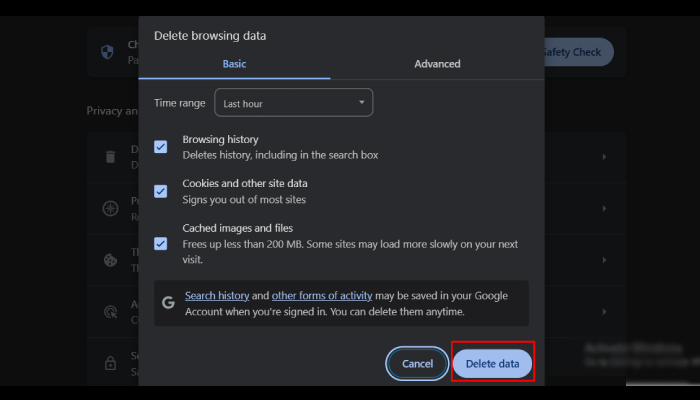
ログインURLを確認してください
正しいログイン URL を使用していることを確認してください。デフォルトの WordPress ログイン URL は、domain.com/wp-admin です。
- 方法: ブラウザのアドレス バーに URL を直接入力します。
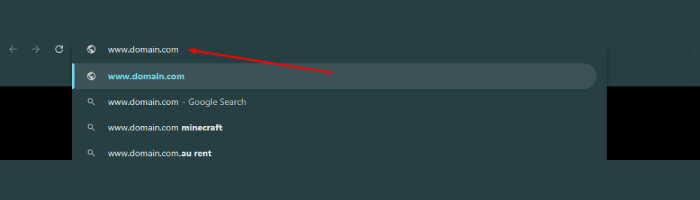
FTP または cPanel 経由でプラグインを非アクティブ化する
場合によっては、プラグインがログイン プロセスと競合する可能性があります。
- やり方:
- FTP または cPanel 経由で WordPress ファイルにアクセスします。
- wp-content/plugins/ に移動します。
- plugins フォルダーの名前を plugins_backup などに変更します。
- 再度ログインしてみてください。機能する場合は、プラグインのいずれかが問題の原因となります。フォルダーの名前を元に戻し、プラグインを 1 つずつ無効にして原因を見つけます。
デフォルトのテーマに戻す
テーマの問題によってログインできない場合もあります。

- やり方:
- wp-content/主題/に移動します。
- アクティブなテーマのフォルダーの名前を別の名前に変更します (たとえば、theme_backup)。
- WordPress は自動的にデフォルトのテーマに戻ります。再度ログインしてみてください。
.htaccess ファイルを確認する
.htaccess ファイルが破損している可能性があります。
やり方:
- WordPress インストールのルート ディレクトリにアクセスします。
- .htaccess ファイルの名前を .htaccess_backup などに変更します。
- 再度ログインしてみてください。正常に動作する場合は、WordPress ダッシュボードに移動し、 [設定] > [パーマリンク]に移動し、変更を保存して .htaccess ファイルを再生成します。
PHP のメモリ制限を増やす
サイトのメモリが不足している場合は、ログインできなくなる可能性があります。
- やり方:
- wp-config.php ファイルを編集します。
- ファイルを保存して、再度ログインしてみてください。
WordPress パスワードをリセットする
パスワードを忘れた場合、またはパスワードが機能しない場合は、パスワードをリセットしてください。
- 方法: 「パスワードをお忘れですか?」を使用します。ログインページのリンクをクリックするか、phpMyAdmin 経由で手動でリセットします。
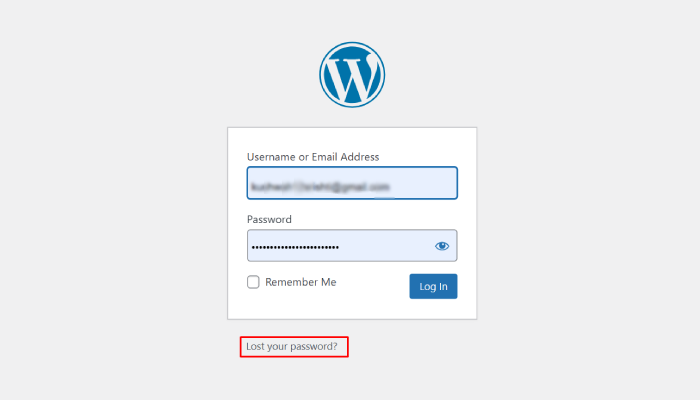
ログイン保護プラグインを無効にする
ログイン試行を制限するセキュリティ プラグインを使用している場合は、ロックアウトされる可能性があります。
- 手順: ステップ 3 の説明に従って、FTP または cPanel 経由でプラグインを非アクティブ化します。
ファイル権限を確認する
ファイル権限が間違っていると、ログイン ページへのアクセスがブロックされる場合があります。
- やり方: WordPress ファイルとディレクトリの権限を次のように設定します。
- ファイル: 644
- ディレクトリ: 755
ホスティングプロバイダーに問い合わせる
上記の手順がいずれも機能しない場合は、サーバー側に問題がある可能性があります。
- 方法: ホスティングプロバイダーに連絡し、WordPress サイトに関連するエラーがないかサーバーログを確認するように依頼してください。
これらの手順に従うことで、wp-admin での WordPress ログイン エラーの原因となるほとんどの問題を解決できるはずです。
よくある質問
Q:ユーザー名を忘れた場合はどうすればよいですか?
回答: ユーザー名を覚えていない場合:
ユーザー名が含まれている可能性のある以前の WordPress 通知がないかメールを確認してください。
phpMyAdmin を使用してデータベースを調べ、wp_users テーブルでユーザー名を確認します。
Q: デバッグを有効にするにはどうすればよいですか?
回答: 定義 ('WP_DEBUG', true) を追加します。エラーの洞察については、wp-config.php を参照してください。
結論
wp-admin でのログインの問題は煩わしい場合がありますが、多くの場合は簡単に修正できます。上記の手順を系統的に実行することで、問題を特定して解決し、WordPress ダッシュボードに再びアクセスできるようになります。
将来のデータ損失の可能性を避けるために、サイトの定期的なバックアップを忘れずに保管してください。
これらの修正を試しても問題が解決しない場合は、WordPress の専門家またはホスティング プロバイダーにサポートを求めることを検討してください。
このブログがあなたのお役に立てば幸いです。それでも、ご質問やご提案がある場合は、コメント欄でお知らせください。
YouTube チャンネルに登録していただくこともできます。素晴らしいコンテンツもアップロードしています。また、 FacebookやTwitterでフォローしてください。
さらに役立つ記事:
- WordPress サイトでブレッドクラムを有効にする方法?
- プラグインの有無にかかわらずWordPressにads.txtファイルを追加する方法
